Prijenos audio bilješki s iPhonea u nekoliko minuta: 5 provjerenih načina
Jedan prikladan način za snimanje ideja, intervjua, predavanja ili osobnih bilješki u pokretu je snimanje audio bilješki. Međutim, kada se one nagomilaju, zauzimaju prostor za pohranu, što vas dovodi do uvoza audio bilješki s iPhonea. Kako? Pročitajte ovdje kako biste vidjeli pet jednostavnih metoda za prijenos glasovnih bilješki s iPhonea, bilo da se radi o malim isječcima ili velikim audio bilješkama; ove metode mogu ih zaštititi i podijeliti s drugima.
Popis vodiča
Prijenos velikih glasovnih bilješki s iPhonea na iPhone/Android/PC pomoću AnyRec PhoneMovera [u GB] Sinkronizacija glasovnih bilješki na iPhoneu s iCloudom Premještanje audio bilješki s iPhonea na Mac pomoću iTunesa ili Findera Pošaljite audio bilješke sebi putem e-pošte| metoda | S iPhonea na iPhone | iPhone na Mac | S iPhonea na Android | S iPhonea na računalo | Najbolje za |
| AnyRec PhoneMover | Da | Da | Da | Da | Prijenos velikih datoteka između platformi |
| iCloud | Da | Da | Ne | Ne | Automatska sinkronizacija glasovnih bilješki između Apple uređaja |
| iTunes/Tražilo | Ne | Da | Ne | Da (iTunes) | Lokalna sigurnosna kopija ili ručni prijenos |
| AirDrop | Da | Da | Ne | Ne | Brzi bežični prijenos između obližnjih Apple uređaja |
| Da | Da | Da | Da | Kratke glasovne bilješke ispod 25 MB |
Prijenos velikih glasovnih bilješki s iPhonea na iPhone/Android/PC pomoću AnyRec PhoneMovera [u GB]
Kada se radi o velikim glasovnim podsjetnicima, ponekad oni mogu doseći nekoliko gigabajta, a ugrađene metode mogu biti spore. Stoga će vam trebati moćan alat poput AnyRec PhoneMover koji premješta velike datoteke između uređaja bez ograničenja. Za razliku od drugih, ovaj softver radi na različitim platformama, što ga čini idealnim za prijenos audio bilješki s iPhonea na Android ili računalo. Pruža vam potpunu kontrolu nad odabirom datoteka, omogućujući vam da prvo poslušate kako biste odabrali određene glasovne bilješke. Osigurava da vaše datoteke ostanu u izvornoj kvaliteti, bilo da se radi o predavanjima, snimkama podcasta ili proširenim intervjuima.

Premjestite velike glasovne bilješke s iPhonea na iPhone, Android ili računalo.
Detektira duplikate i omogućuje vam uređivanje datoteke prije prijenosa.
Pokriva i druge vrste podataka kao što su fotografije, videozapisi, glazba itd.
Pojedinačni ili grupni prijenos više audio bilješki odjednom.
Sigurno preuzimanje
Korak 1. Nakon što spojite iPhone s računalom putem USB kabela, pokrenite AnyRec PhoneMover na računalu. Tamo kliknite na opciju "Glazba" s lijeve bočne trake.

Korak 2. U kategorijama dostupnim pod "Sva glazba" kliknite na "Glasovne bilješke" i počnite klikati na okvire svakog audiozapisa koji želite prenijeti. Kasnije kliknite gumb "Izvezi na uređaj" (ne zaboravite spojiti i ciljni uređaj) ili "Izvezi na računalo" i odaberite mapu.

- Pros
- Nudi brze i stabilne brzine prijenosa.
- Vrlo dobro obrađuje velike datoteke bez kašnjenja.
- Nema gubitka podataka ili prepisivanja.
- Protiv
- Potrebno je instalirati.
Sinkronizacija glasovnih bilješki na iPhoneu s iCloudom
iCloud nudi praktičan način prijenosa audio bilješki s iPhonea, sinkronizirajući ih na svim vašim Apple uređajima. Nakon što je omogućen, automatski sinkronizira vaše snimke s oblakom, čineći ih dostupnima na bilo kojem Apple uređaju koji koristi isti Apple ID.
- 1. Otvorite Postavke na svom iPhoneu, dodirnite svoj "Apple ID" na vrhu i idite na "iCloud".
- 2. Dodirnite "Prikaži sve", a zatim omogućite prekidač za "Glasovne bilješke".
- 3. Nakon toga, na drugom Apple uređaju prijavite se s istim Apple ID-om i otvorite aplikaciju "Glasovne bilješke" da biste im pristupili.
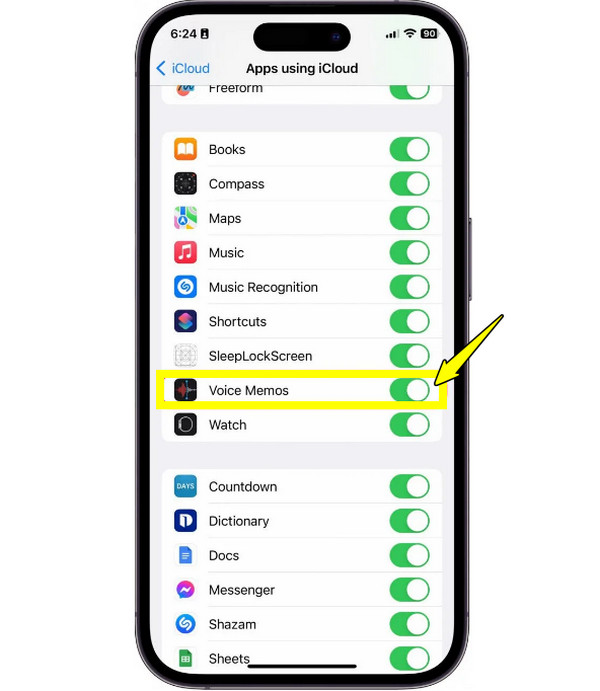
- Pros
- Jednostavan pristup snimkama s bilo kojeg uređaja.
- Automatska sinkronizacija na svim Apple uređajima.
- Protiv
- Prijenos velikih datoteka može biti spor.
- Ograničeno dostupnom iCloud pohranom.
Premještanje audio bilješki s iPhonea na Mac pomoću iTunesa ili Findera
Za korisnike koji vole praktičnije metode prijenosa audio bilješki s iPhonea, iTunes na Windowsima ili starijim Macovima i Finder na novijim Macovima mogu pomoći! Pomoću ovih alata možete lokalno pohraniti svoje audio bilješke za sigurnosnu kopiju ili organiziranje. Ne ovisi o brzini interneta i omogućuje vam uključivanje audio bilješki tijekom sigurnosnog kopiranja uređaja. Štoviše, možete pretvoriti iTunes biblioteku u MP3 i za daljnji prijenos.
- 1. Nakon što je vaš iPhone povezan s Macom, pokrenite Finder ili iTunes. Tamo odaberite svoj iOS uređaj pod "Lokacije" ili na bočnoj traci.
- 2. Nakon toga, idite na odjeljak "Glazba" ili "Glasovne bilješke", a zatim počnite povlačiti i ispuštati audio bilješke u mapu na Macu da biste ih premjestili.
- 3. U suprotnom, označite okvir "Glasovne bilješke" i kliknite gumb "Sinkroniziraj".
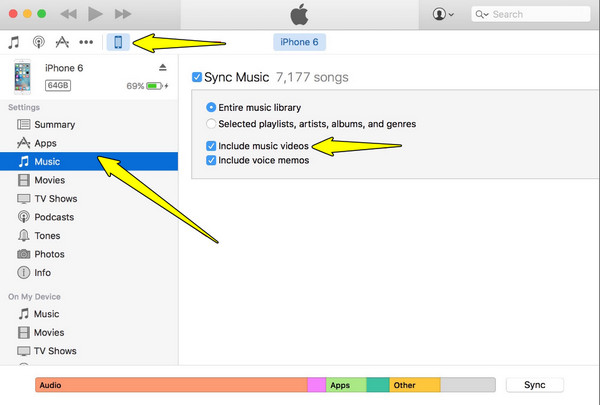
- Pros
- Sigurna i pouzdana metoda.
- Čuvajte bilješke u svojoj sigurnosnoj kopiji ugljena.
- Ne nudi ograničenja veličine datoteke.
- Protiv
- Potreban je USB kabel.
- Manje fleksibilno, neće vam dopustiti odabir pojedinačnih datoteka.
Prijenos glasovnih bilješki s iPhonea na iPhone/Mac pomoću AirDropa
AirDrop je vjerojatno najlakši način za prijenos audio bilješki s iPhonea pojedinačno i bežično. Koristi Bluetooth i Wi-Fi za brzo premještanje datoteka bez kabela. Ovo rješenje je izvrsno ako trebate podijeliti samo kratki broj snimaka i želite da se odmah prenesu.
- 1. Provjerite jesu li na oba uređaja uključeni Wi-Fi i Bluetooth. Na ciljnom uređaju pristupite "Kontrolnom centru" do "AirDropa" i postavite ga na "Svi" (ili Samo kontakti).
- 2. U međuvremenu, na izvornom iPhoneu pokrenite Voice Memos. Tamo odaberite bilješku koju želite poslati i dodirnite gumb "Podijeli".
- 3. Zatim odaberite "AirDrop" s popisa metoda dijeljenja i na kraju odaberite ciljni uređaj s popisa.
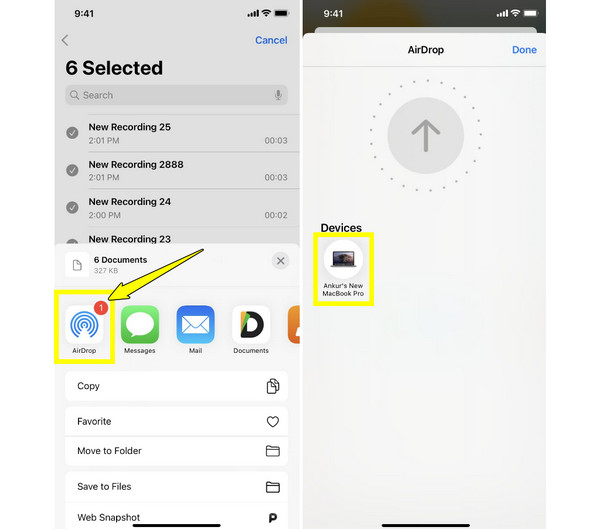
- Pros
- Ugrađeno u sve Apple uređaje.
- Brza i bežična metoda.
- Protiv
- Potrebno je da oba uređaja budu blizu.
- Ne podržava dobro velike datoteke.
Pošaljite audio bilješke sebi putem e-pošte
Slanje e-poštom je brza metoda kada trebate prenijeti samo male audio bilješke s iPhonea. Najbolje funkcionira za kratke snimke, budući da većina usluga e-pošte ograničava privitke na oko 20-25 MB. Dakle, ako imate manje audio bilješke za slanje ili možete smanjiti veličinu audio datoteke Za dijeljenje e-pošte, pogledajte u nastavku kako funkcionira slanje e-pošte.
- 1. Pokrenite aplikaciju Glasovne bilješke. Tamo odaberite audio bilješku koju želite poslati, dodirnite gumb "Podijeli" i odaberite "Pošta".
- 2. Unesite svoju adresu e-pošte u polje i pošaljite poruku.
- 3. Zatim otvorite e-poštu na ciljnom uređaju i spremite priloženu bilješku.
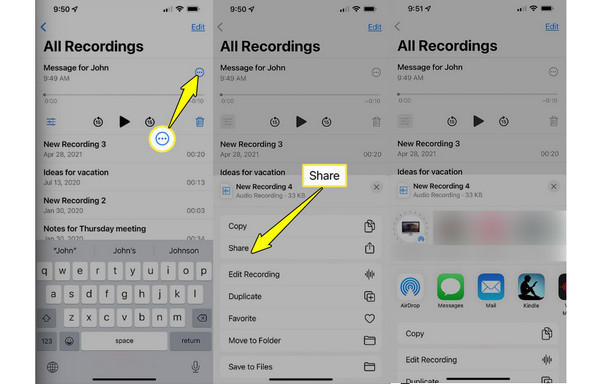
- Pros
- Nema skočnih prozora, obmanjujućih uputa ili oglasa.
- Šaljite glasovne bilješke sebi na bilo kojem uređaju.
- Bežično prenesite audio datoteke.
- Protiv
- Nije idealno za prijenos više audio datoteka.
- Ne mogu se slati audio bilješke veće od 25 MB.
Zaključak
Danas ste vidjeli pet najboljih metoda za prijenos audio bilješki s iPhonea korištenjem iClouda, AirDropa, Findera, e-pošte i AnyRec PhoneMoverAko želite premještati velike video datoteke i audio bilješke bez ograničenja, predlaže se da kliknete gumb Besplatno preuzimanje i započnete besplatnu probnu verziju. Omogućuje vam premještanje svih medijskih datoteka između iPhonea, Androida i računala u samo nekoliko jednostavnih klikova, uz očuvanje izvorne kvalitete i bez oslanjanja na pohranu u oblaku.
Sigurno preuzimanje
Sigurno preuzimanje
